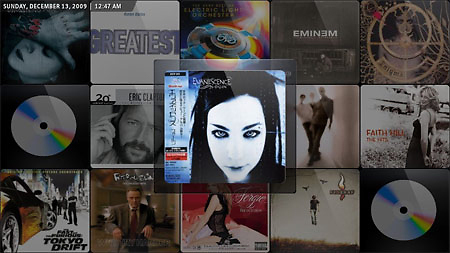מדריך: מחשב ישן הופך לשרת לקבצי מוזיקה
מי אמר שאין מה לעשות עם מחשבים ישנים? במאמץ קטן אפשר להפוך את הגרוטאה למקום אחסון והזרמת מדיה
עם הזמן אנחנו אוגרים עוד ועוד מוזיקה טובה, וטבעי שנרצה לשמוע אותה בכל המכשירים שיש בבעלותינו. במדריך תלמדו כיצד להקים שרת מוזיקה עח ידי שימוש במחשב ישן ומערכת הפעלה מבוססת לינוקס, ללא כל עלות נוספת. המדריך למתקדמים
עוד ב-dtown:
- Macbook Air ו- Macbook Pro החדשים נחתו בישראל
- קנון 650D – הפעם עם מיקוד אוטומטי בוידאו ומסך מגע
- NAD T787 – רסיבר קולנוע ביתי במבחן: כבד ושרירי
מה יש בידנו?
הפרוייקט מתבסס על מחשב IBM מדגם "ינשוף" שיוצר בשנת 2002 ולאחסון המוזיקה נשתמש בכוננים ניידים חיצוניים. לינשוף מעבד פנטיום במהירות מגוכחת של 300MHz, זיכרון ראם 256 מגה, ועשרים גיגה דיסק קשיח. מפאת גילו המופלג, הוא לא יכול להריץ אף מערכת הפעלה חלונאית מהעשור האחרון וכבר מתקשה להתמודד עם הפצות לינוקס למעט הקלילות שבהן, שגם לא תומכות בעברית כראוי אם בכלל.
התקנת מערכת הפעלה ללא ממשק גרפי – למחשב החלש
כדי שהמחשב יזוהה ברשת המקומית ויאפשר חיבור מרחוק והזרמת אודיו, הוא זקוק למערכת הפעלה כלשהי. בחרנו להתקין על הינשוף גרסת לינוקס בסיסית בעזרת ההפצה דביאן.
למה Linux Debian ומה זה?
דביאן מתאפיינת ביציבות ובעושר רב של תכונות. אחד היתרונות של Debian, היא החופש בבחירת תצורת ההתקנה. ומאחר ואנחנו צריכים את המינימום הדרוש להפעלת המחשב וקשר איתו באמצעות הרשת – השתמשתי בהפצה הזו.

התקנת מערכת ההפעלה
ישנן מספר דרכים להתקין את מערכת ההפעלה, נבחר בהתקנה מינימאלית דרך הרשת. את דיסק ההתקנה (גרסת netinstall) מורידים מכאן, צורבים על דיסק ואיתו מאתחלים את המחשב. ההתקנה תתבצע באמצעות אשף ההתקנה. ניתן להעזר במדריך הזה - עמודים אחד עד שלוש ובעמוד שלוש עד לפרק שבע, אין צורך בפרק שבע ואילך.
עכשיו כשיש מערכת הפעלה, נעבור לשיתוף הכוננים ברשת. את השיתוף עושים דרך שרת המוסיקה סמבה (Samba) לפי המדריך הזה . בנוסף לכך, כדי שהכוננים יעלו עם אתחול המערכת, הכניסו את הנתיב שלהם לקובץ fstab בספריית etc, הסבר לקינפוג הקובץ הזה תמצאו כאן.
בשלב הזה, מערכת ההפעלה עולה, הכוננים הניידים ממופים וניתנים לצפייה מכל מחשב חלונות שברשת. תמצאו אותם בחלונות תחת שכנים ברשת בממשק הגרפי. סך הכל מערכת ההפעלה פלוס שיתוף הכוננים ברשת תופסים 40 מגה זיכרון מהמחשב המארח ובזה תם תפקידו. כל שאר הפעולות כמו הטענת הקבצים ואיחזור האודיו, יתבצעו מחשבי חלונות או לינוקס אחרים שיש בבית.
טעינת קבצים לשרת האודיו
התצורה שבה הותקן שרת האודיו אינה כוללת ממשק גרפי למשתמש או כלי להמרה של קבצי אודיו מן הדיסקים המקוריים. מאחר שסביר שיש בבית מחשב עדכני שמריץ גרסת חלונות, נשתמש באותו מחשב להמרת הקבצים וטעינתם לשרת.
Cdex
אחד העקרונות ששמתי לעצמי בהקמת שרת האודיו היה שלא קונים שום תוכנה. יש בפנינו כמה אפשרויות להמיר את אוסף האודיו מדיסקים למחשב כשהטובה מביניהן היא להמיר את הדיסקים לפורמט Flac נטול הגבלות שנובעות מזכויות היוצרים. הוא שומר על נאמנות מוחלטת למקור, גודלו כשישים אחוז מגודל הקובץ בפורמט Wav והוא שומר את פרטי היצירה, היוצר, ושנת ההוצאה. לכן, את הקבצים נמיר לקבצי Flac ונשמור אותם על הדיסקים של שרת האודיו.
Cdex הוא פרויקט קוד פתוח לתוכנה להמרת קבצי אודיו לחלונות. הממשק שלו נוח לתפעול ותומך בעברית. את התוכנה ניתן להוריד מכאן. בפעם הראשונה שתכנסו לתוכנה, גשו למאפיינים ובחרו את הפורמט Flac. כמו כן צריך להזין תיבת דואר אלקטרוני על מנת למשוך את פרטי האלבום ממסד הנתונים שבאינטרנט. השימוש בתוכנה מחייב חיבור פעיל לאינטרנט. הכנסה של תקליטור לכונן במחשב תפעיל את התוכנה שתתחבר למסד הנתונים ברשת ותציע את פרטי הדיסק. לחיצה על כפתור F9 והדיסק מומר לקובצי Flac.
לאחר שהמרתם את האוסף, העבירו אותו לכונן הקשיח החיצוני וחברו אל השרת.
XBMC
גם בתוכנות האיחזור ונגינת קבצי האודיו מהשרת יש עושר ומבחר גדולים מאוד. הדרישות היו: תמיכה מלאה בעברית, תמיכה מלאה בפרוטוקולי רשת לרבות הפרוטוקולים הנדרשים לאחזור אודיו באמצעו מכשירי אפל כמו אייפון, אייפד וכו'.
ל- XBMC יש שלל תכונות ולכן צריך להכנס למאפייני המערכת ולקנפג אותה לנוחיותכם ובעיקר ללמד את XBMC היכן נמצאים הכוננים המשותפים של שרת האודיו. XBMC תנגן את קבצי האודיו מהשרת כאשר המרת הקבצים והניגון שלהם תתבצע במכשיר המודרני ממנו ביקשתם את הקובץ ולא על גבי שרת האודיו עצמו. XBMC יודע לעבוד עם כונני רשת ובכך אחד מיתרונותיו שגם שומר על מקור האודיו באיכות ראויה להערכה.